Excel DEC2HEX Function
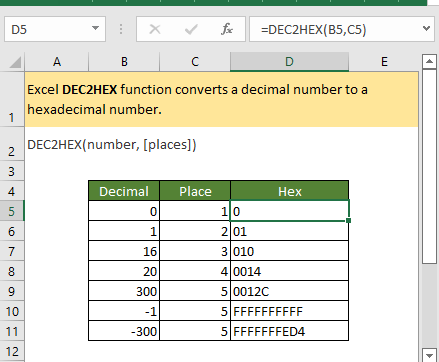
Nếu bạn muốn làm theo hướng dẫn này, vui lòng tải xuống bảng tính mẫu.
Mô tả
Excel DEC2HEX hàm chuyển đổi một số thập phân thành một số thập lục phân.
Cú pháp và đối số
Cú pháp công thức
Lập luận
|
Trở lại giá trị
Sản phẩm DEC2HEX hàm trả về một số hex.
lỗi
1. Trả về #NUM! nếu một trong các trạng thái dưới đây xảy ra:
- Đối số là> -549,755,813 hoặc <549,755,813,887;
- Vị trí đối số được cung cấp không đủ cho số đối số, chẳng hạn như DEC2HEX (1000,2);
- Vị trí đối số là <= 0.
2. Trả về #VALUE! lỗi nếu bất kỳ đối số nào của hàm DEC2HEX là giá trị không phải số.
phiên bản
Excel 2003 trở lên
Cách sử dụng và các ví dụ
Ví dụ: Cách sử dụng cơ bản
Số và vị trí thập phân được liệt kê trong phạm vi B5: B11, để nhận các số thập lục phân tương ứng dựa trên các vị trí trong C5: C11, vui lòng sao chép hoặc nhập công thức dưới đây vào ô tiếp theo của phạm vi:
=DEC2HEX(B5,C5)
Ấn Bản đăng ký hạng mục thi và kéo chốt tự động điền xuống để nhận tất cả các số thập lục phân.

Nếu bạn chỉ sử dụng công thức một lần, bạn cũng có thể nhập trực tiếp các đối số vào công thức:
=DEC2HEX(0,5)
Chức năng tương đối:
-
Excel DEC2BIN Chức năng
Hàm DEC2BIN trong Excel chuyển đổi một số thập phân thành một số nhị phân.
-
Excel STDEV.S Chức năng
Hàm STDEV.S trong Excel trả về độ lệch chuẩn dựa trên một mẫu dữ liệu nhất định.
-
Excel STDEV.P Chức năng
Hàm STDEV.P trong Excel trả về độ lệch chuẩn dựa trên toàn bộ tập hợp.
-
Excel STDEVP Chức năng
Hàm STDEVP trong Excel trả về độ lệch chuẩn dựa trên toàn bộ tập hợp.
Các công cụ năng suất văn phòng tốt nhất
Kutools cho Excel - Giúp bạn nổi bật giữa đám đông
Kutools cho Excel tự hào có hơn 300 tính năng, Đảm bảo rằng những gì bạn cần chỉ là một cú nhấp chuột...

Tab Office - Bật tính năng Đọc và Chỉnh sửa theo Tab trong Microsoft Office (bao gồm Excel)
- Một giây để chuyển đổi giữa hàng chục tài liệu đang mở!
- Giảm hàng trăm cú click chuột cho bạn mỗi ngày, tạm biệt bàn tay chuột.
- Tăng năng suất của bạn lên 50% khi xem và chỉnh sửa nhiều tài liệu.
- Mang các tab hiệu quả đến Office (bao gồm Excel), giống như Chrome, Edge và Firefox.

